win11双击打开文件设置 通过双击来打开项目并且单击时选定的设置方式
更新时间:2024-03-23 08:44:22作者:jiang
在计算机操作中,双击打开文件设置是一种常见的操作方式,通过双击来打开项目,可以更加快捷地进入所需的文件或应用程序。而在双击时选定的设置方式,更是为用户提供了更加便捷的操作体验。通过单击即可选定文件或项目,省去了繁琐的鼠标操作,大大提高了工作效率。win11双击打开文件设置,让我们在使用电脑时更加得心应手,轻松完成各种任务。
具体方法:
1.第一步,桌面双击“此电脑”图标,进入我的电脑页面,点击工具栏上的“...”选项。
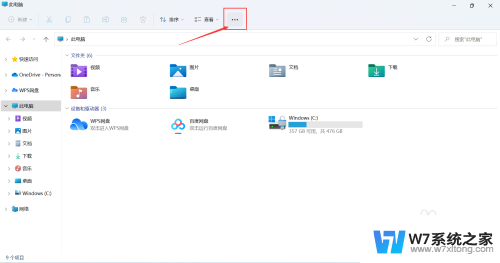
2.第二步,在弹出的下拉选项中,点击“选项”进入文件夹选项窗口。
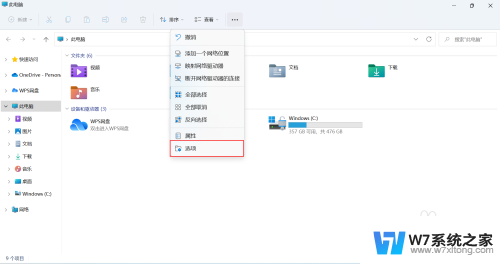
3.第三步,在文件夹选项窗口中。选择“常规”选项卡,在“按如下方式单击项目”模块下,勾选“通过双击打开项目(单击时选定)(D)”单选框,点击“确定”按钮就可以设置通过双击打开项目了。
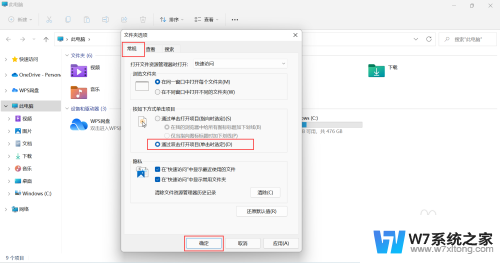
以上就是win11双击打开文件设置的全部内容,如果您遇到同样的问题,可以参考本文中介绍的步骤进行修复,希望这些步骤对您有所帮助。
win11双击打开文件设置 通过双击来打开项目并且单击时选定的设置方式相关教程
-
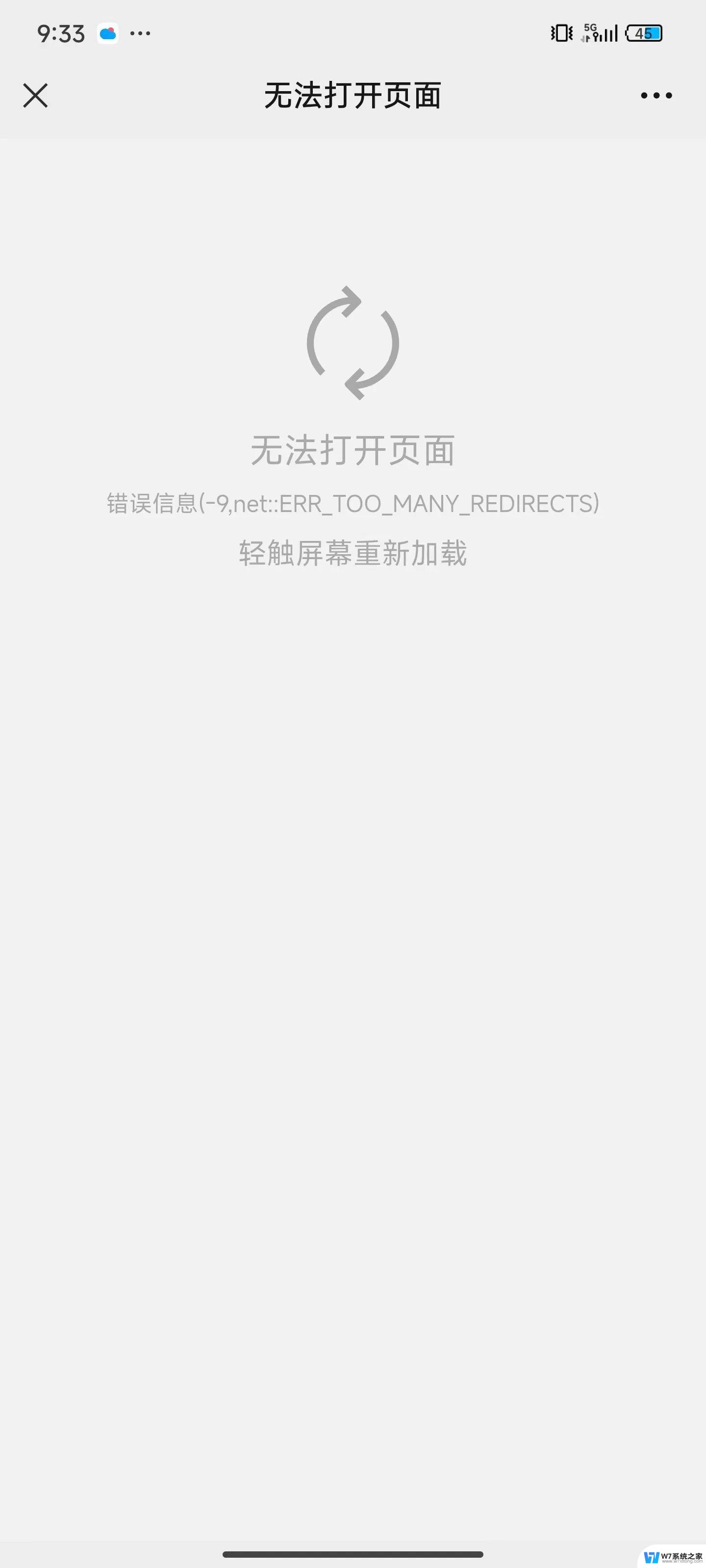 win11无法双击打开两个微信 手机微信双开打不开怎么办
win11无法双击打开两个微信 手机微信双开打不开怎么办2025-01-20
-
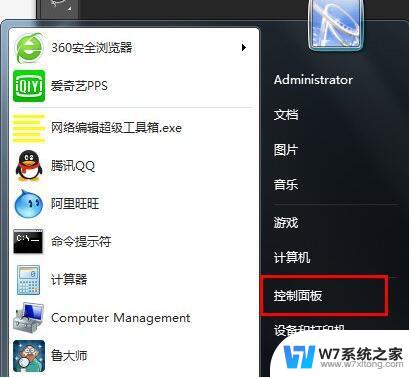 win11双击应用打不开 win11应用程序打开没反应怎么解决
win11双击应用打不开 win11应用程序打开没反应怎么解决2024-03-03
-
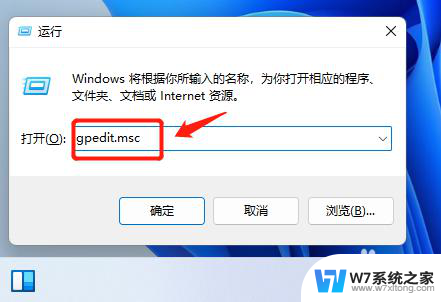 win11点击设置会卡顿一下 Win11开始菜单卡顿解决方法
win11点击设置会卡顿一下 Win11开始菜单卡顿解决方法2024-04-09
-
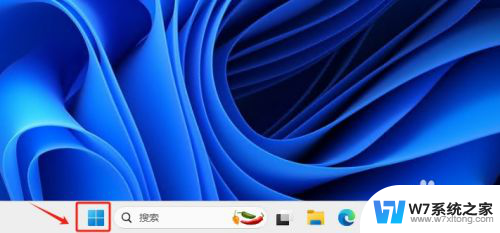 win11打开网络和internet设置 Win11如何快速打开Internet选项设置
win11打开网络和internet设置 Win11如何快速打开Internet选项设置2024-10-25
- win11菜单栏打不开 win11开始菜单栏点击无效
- win11在文件夹里点击word未响应 Win11文件夹打开无响应怎么办
- win11右键打开方式怎么设置 win11右键怎么直接展开所有菜单选项
- win11怎么设置internet Win11如何快速打开Internet选项设置
- win11自定义开机启动文件夹 win11开机启动项设置方法
- windows11更多选项怎么打开 Win11如何设置右键直接显示更多选项
- win11怎么把开始为何在左边 Win11开始菜单怎么调整到左边
- 手机投屏win11笔记本电脑怎么设置 手机电脑投屏连接教程
- win11比win10大多少g Win11系统相比Win10占用内存少吗
- windows11wlan不见了 Win11电脑wifi连接图标消失了怎么办
- win11任务栏怎么永不合并 win11任务栏怎么调整不合并
- win11如何修改鼠标光标 word光标设置方法
win11系统教程推荐
- 1 电脑麦克风怎么打开win11 Win11麦克风权限开启方法
- 2 win11如何设置文件后缀 win11文件后缀修改方法
- 3 指纹录入失败 win11 荣耀50指纹录入失败怎么办
- 4 win11防火墙拦截 Win11 24H2版内存隔离功能如何开启
- 5 如何关闭win11的防火墙和杀毒软件 win11如何关闭防火墙和杀毒软件
- 6 win11显示 任务栏右边 Win11任务栏靠右对齐的方法
- 7 win11不显示视频预览图 Win11 24H2升级后图片无法打开怎么办
- 8 win11禁止系统隔离危险文件 Win11 24H2版内存隔离功能开启步骤
- 9 win11右键怎么设置多几个选项 Win11右键菜单默认显示更多选项怎么自定义设置
- 10 win11电脑设置共享 Win11文件夹共享设置教程